Wprowadzenie
Nowoczesna, dynamicznie rozwijająca się firma Microsoft regularnie dostarcza na rynek światowy wiele użytecznych produktów wysokiej jakości, stworzonych około 20 lat temu, aplikacje są nadal aktualne, ze względu na ich zdolność zaspokajania wszelkich potrzeb konsumentów, związanych z tworzeniem i formatowaniem dokumentów elektronicznych. Na przykład edytory takie jak Word i Excel są wyposażone w różnorodne narzędzia, które pomagają wykonywać różne operacje bezpośrednio na tekście i tabelach. Należy zauważyć, że oba produkty mogą integrować dane ze sobą, w szczególności użytkownik może kopiować tabelę z Excela na Worda. W rzeczywistości edytor tekstu Word nie ma zaawansowanych narzędzi, które pozwalają wykonywać najbardziej skomplikowane obliczenia, z tego powodu Excel przejmuje takie funkcje.

Pobieranie artykułu o programie Excel
Możesz przenieść tabelę z Excela na Worda na kilka bardzo prostych i wygodnych sposobów. Nie ma potrzeby angażowania się w czasochłonny proces poprzez kopiowanie danych z jednego programu do drugiego w celu ręcznego "zabicia" informacji. Możesz przesłać dane z aplikacji współpracującej z tabelami do edytora tekstu w ciągu zaledwie kilku minut, nawet bez wcześniejszej konwersji.
Krok po kroku algorytm działania
Przed rozpoczęciem opisywania metodologii transferu krok po kroku, warto zauważyć, że wybrana sekwencja działań w żaden sposób nie zależy od wersji pakietu Office zainstalowanego na komputerze użytkownika. Użytkownik może, według własnych preferencji, wybrać wersję programu 2003, 2007 lub 2010.
Aby przenieść tabelę z programu Excel do programu Word, należy najpierw utworzyć lub otworzyć żądaną tabelę, która znajduje się w repozytorium programu Excel. Nie ma znaczenia, co jest w samej tabeli i ile zawiera danych. Po pierwsze, użytkownik może utworzyć najprostszy raport, który składałby się z trzech kolumn, w pierwszych dwóch z nich, na przykład, mogą istnieć liczby pierwsze, aw trzecim, wprowadzając formułę, ich suma została obliczona.
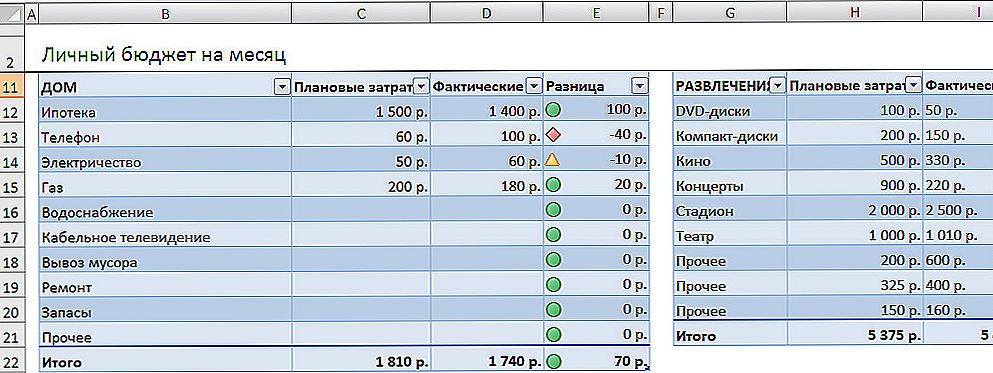
Wybór odbywa się za pomocą standardowych metod Windows.
Wstawianie tabeli z programu Excel do programu Word ułatwi wybór wszystkich komórek wyświetlanych w obszarze tabel. Po kliknięciu na podświetlony obszar dokumentu, pojawi się małe menu kontekstowe na monitorze, które umożliwi wybór kilku możliwych działań. W takim przypadku użytkownik potrzebuje podkategorii, która jest odpowiedzialna za kopiowanie danych.To samo zadanie można wykonać za pomocą kombinacji klawiszy Ctrl + C, która umożliwia kopiowanie danych.
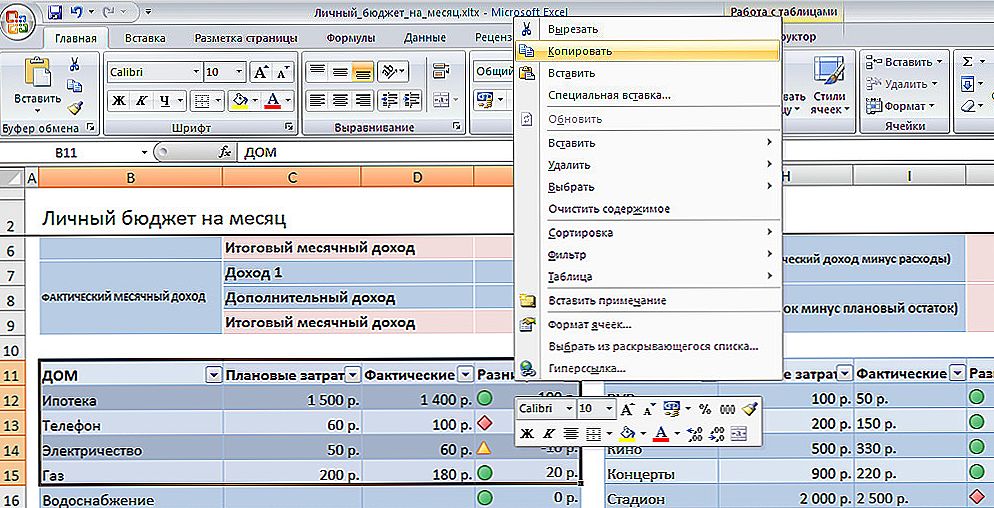
Zostanie wyświetlony przykład kopiowania z menu kontekstowego.
Aby ostatecznie przenieść dane, należy otworzyć edytor tekstu Word, ustawić kursor w miejscu, w którym, zgodnie z planami użytkownika, skopiowana tabela zostanie później zlokalizowana. Następnie wywołaj menu kontekstowe, kliknij polecenie "Wstaw" lub naciśnij razem przyciski Ctrl + V, aby przesłać dane z jednego edytora do drugiego.
Jak pokazuje praktyka, nawet początkujący użytkownik, który nie ma dobrej znajomości środowiska komputerowego, może wstawić tabelę z programu Excel do programu Word. Dzięki zaledwie dwóm akcjom, w miejscu, w którym kursor był wcześniej ustawiony, będziesz mógł wstawić tabelę. Na szczególną uwagę zasługuje fakt, że przy takim kopiowaniu dane będą mogły zachować poprzedni projekt, zastosowaną czcionkę, schemat kolorów i ramkę.
Dalsze działania nie wymagają już umiejętności pomagających wstawić tabelę do programu Word, użytkownik będzie mógł całkowicie zmienić i sformatować przesyłane dane bez dotykania Excela. Jedyną rzeczą, którą należy wziąć pod uwagę, jest funkcjaza pomocą którego wszystkie liczby, które są obliczane w edytorze arkusza kalkulacyjnego za pomocą formuł, zostaną przeniesione do Słowa jako prosty tekst lub symbol.
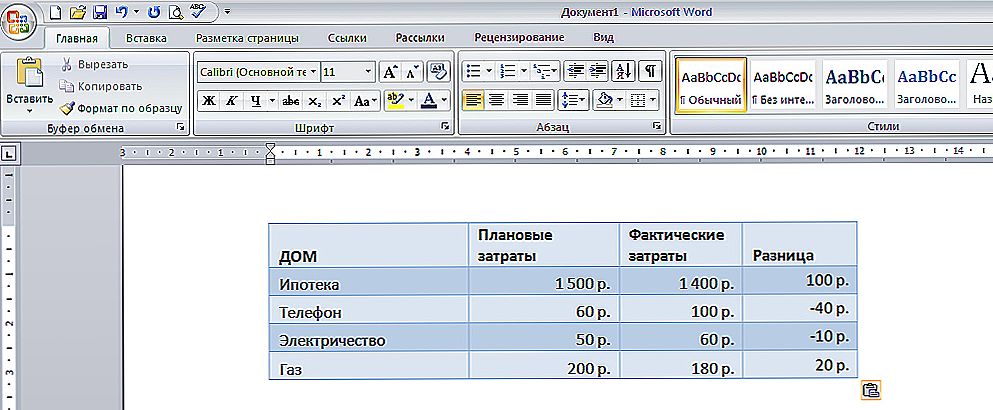
Użyj paska narzędzi, menu kontekstowego lub Ctrl + V, aby wkleić.
Najczęściej użytkownik jest tak zajęty myśleniem o tym, jak poprawnie wstawić tabelę z programu Excel do programu Word, która całkowicie zapomina ustawić ramkę przed przeniesieniem, które ramka przeniesie w programie Word. W przypadku, gdy informacja nie ma niezbędnych linii, granic, można włączyć obramowanie nieco później w edytorze tekstu Word. Aby uzyskać pełniejszy wygląd, kliknięcie dowolnej komórki i wybranie z menu rozwijanego opcji "Obramowanie i cieniowanie ...".
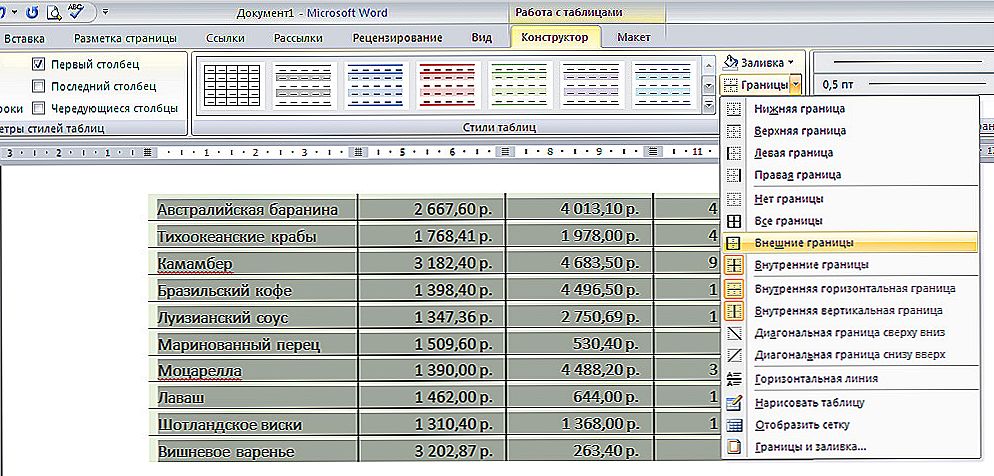
Tryb projektowania pomaga narysować tabelę
Możesz dopasować obramowania w programie Word za pomocą kategorii "Pola", użytkownik musi jedynie zaznaczyć wymagany rodzaj obramowania po lewej stronie. Możliwe jest ustalenie wspólnych krawędzi wewnętrznych i zewnętrznych. Wraz z wszystkimi powyższymi, określ rodzaj linii (najczęściej używaną bryłę) i potwierdź intencje za pomocą przycisku "OK". W wyniku tego tabela uzyska ładny widok, dane będą wyświetlane w osobnych oknach, jak pokazano w Excelu.
Wniosek
Edytory tabelaryczne i tekstowe firmy Microsoft współdziałają ze sobą doskonale, użytkownik może, bez zbędnego niepokoju, skorzystać z możliwości kopiowania tabeli z programu Excel do programu Word.












